ZYRIA

Merci Regina

Ce tutoriel est une création ©Regis et il ne peut pas être copié sur d'autres sites, ni être proposé au téléchargement.
La même chose vaus pour ma traduction.
Le tutoriel a été réalisé et traduit avec CorelX, mais il peut également être exécuté avec les autres versions.
Pour le traduire, j'ai utilisé CorelX2.
Suivant la version utilisée, vous pouvez obtenir des résultats différents.
Depuis la version X4, la fonction Image>Miroir a été remplacée par Image>Renverser horizontalement,
et Image>Renverser avec Image>Renverser verticalement.
Dans les versions X5 et X6, les fonctions ont été améliorées par la mise à disposition du menu Objets.
Avec la nouvelle version X7, nous avons à nouveau Miroir/Retourner, mais avec nouvelles différences.
Consulter, si vouz voulez, mes notes ici
Certaines dénominations ont changées entre les versions de PSP.
Les plus frequentes dénominations utilisées:

Vos versions ici

Nécessaire pour réaliser ce tutoriel:
Matériel ici
Modules Externes:
consulter, si nécessaire, ma section de filtre ici
2Manekenai - MezzoForceIce ici
Alien Skin Eye Candy 5 Impact - Perspective Shadow ici
Xero - Clarity ici
Nik Software Color Efex Pro ici

Si vous voulez utiliser vos propres couleurs, n'hésitez pas à changer le mode et l'opacité des calques
Comme j'ai écrit ci-dessus le résultat peut être différent selon la version de PSP utilisée.
Placer en avant plan la couleur #5478b4,
et en arrière plan la couleur noire #000000.
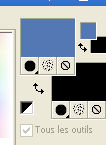
Préparer un dégradé d'avant plan/arrière plan, style Radial:
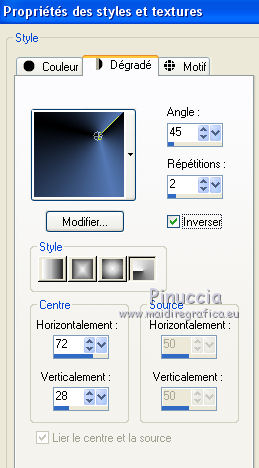
Ouvrir zyria-alpha-regis.
Cette image sera la base de votre travail, et n'est pas vide,
mais contient une sélection enregistrées sur le canal alpha.
Remplir  l'image transparent avec le dégradé. l'image transparent avec le dégradé.
Calques>Nouveau calque raster.
Sélections>Charger/Enregistrer une sélection>Charger à partir d'un canal alpha.
La sélection zyria-regis est immédiatement disponible.
On doit seulement cliquer sur Charger.
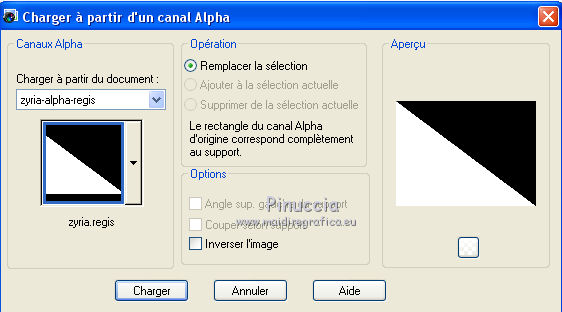
Changer les settages du dégradé en Style Halo.
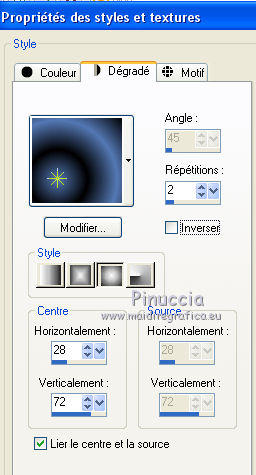
Rémplir  la sélection avec le dégradé. la sélection avec le dégradé.
Effets>Modules Externes>2Manekenai - Mezzoforce-Ice.
Select Cold Weather et ok.
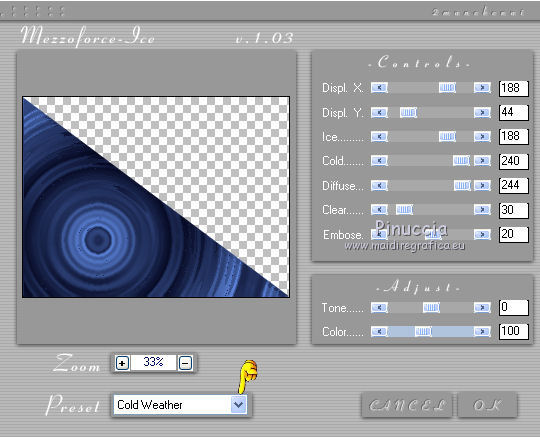
Sélections>Désélectionner tout.
Effets>Modules Externes>Alien Skin Eye Candy 5 Impact - Perspective Shadow.
Sélectionner le preset Drop Shadow Blurry et ok.

Effets>Modules Externes>Flaming Pear - Flexify 2.
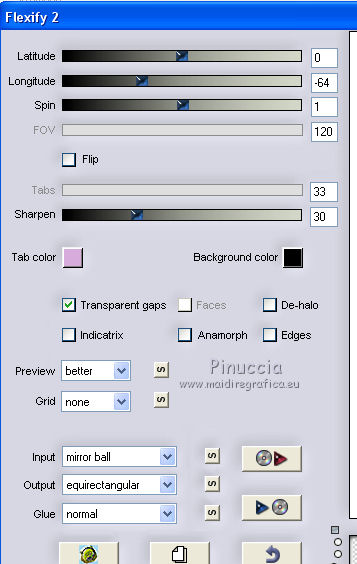
Déplacer le calque en bas.
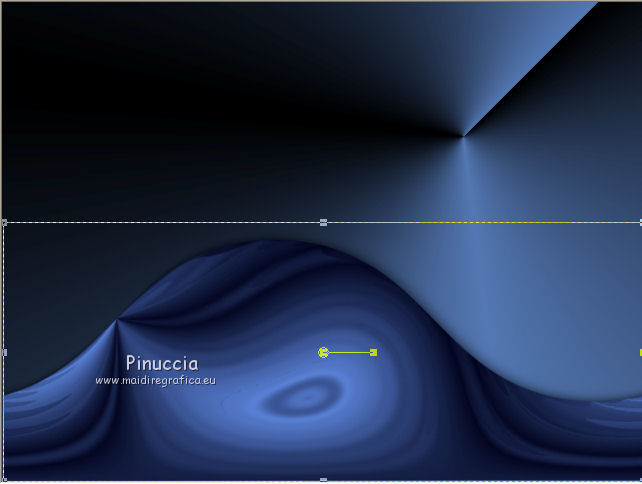
Vous positionner sur le calque du bas de la palette.
Calques>Dupliquer.
Placer le calque en mode Éclaircir.
Image>Renverser.
Image>Miroir.
Vous positionner sur le calque du haut.
Effets>Modules Externes>Alien Skin Eye Candy 5 Impact - Perspective Shadow, comme précédemment.
Effets>Effets artistiques>Chrome, couleur d'avant plan.
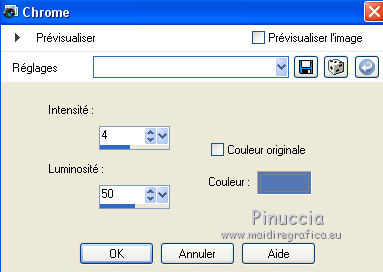
Placer le calque en mode Assombrir.
Calques>Dupliquer.
Image>Miroir.
Image>Renverser.
Placer le calque en mode Recouvrement.
Calques>Fusionner>Calque visibles.
Effets>Effets d'image>Mosaïque sans jointures.
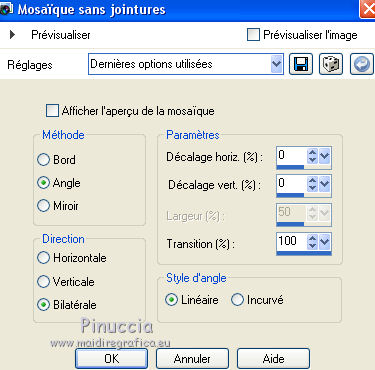
Calques>Dupliquer.
Image>Rotation libre - 90 degrés à droite.

Image>Redimensionner - à 85%, redimensionner tous les calques décoché.
Effets>Effets d'image>Mosaïque sans jointures, comme précédemment.
Placer le calque en mode Écran.
Calques>Fusionner>Calques visibles.
Activer le tube "deko" - Édition>Copier.
Revenir sur votre travail et Édition>Coller comme nouveau calque.
Effets>Modules Externes>Alien Skin Eye Candy 5 Impact - Perspective Shadow, Drop Shadow Blurry - 2 fois.
Activer l'Outil Baguette magique 
et cliquer au milieu de l'image pour la sélectionner.
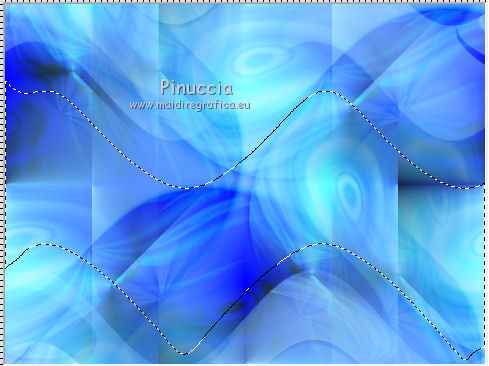
Vous positionner sur le calque du bas de la pile.
Effets>Effets de textures>Textile.
couleur du tissage: arrière plan
couler des interstices: premier plan.

Sélections>Désélectionner tout.
Calques>Fusionner>Calques visibles.
Activer le tube "deko-1" - Édition>Copier.
Revenir sur votre travail et Édition>Coller comme nouveau calque.
Calques>Dupliquer.
Image>Renverser.
Activer le tube "deko-2" - Édition>Copier.
Revenir sur votre travail et Édition>Coller comme nouveau calque.
Image>Ajouter des bordures - 1 pixel, symétriques, couleur #noire #000000.
Image>Ajouter des bordures - 50 pixels, symétriques, couleur blanche #ffffff.
Image>Redimensionner - 800 pixels de largeur, redimensionner tous les calque coché.
Activer le tube "cameron_billes" - Édition>Copier.
Revenir sur votre travail et Édition>Coller comme nouveau calque.
Image>Redimensionner - 50% - redimensionner tous les calque décoché.
Positionner le tube à droit
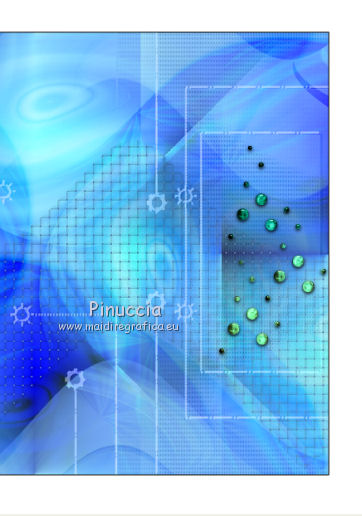
Placer le calque en mode Lumière douce, et réduire l'opacité à 60%
Calques>Dupliquer.
Image>Miroir.
Activer le tube "6_baroque_animabelle-ohne balken" - Édition>Copier.
Revenir sur votre travail et Édition>Coller comme nouveau calque.
(dans le matériel, vous trouvez même le tube original).
Positionner  le tube un plus à gauche en bas. le tube un plus à gauche en bas.
Effacer  le papillon sur le cadre. le papillon sur le cadre.
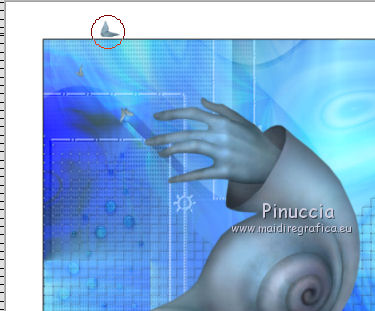
Réglage>Teinte et Saturation>Coloriser.
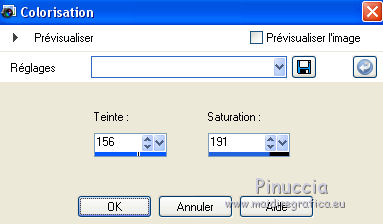
Effets>Effets 3D>Ombre portée, couleur #000000.
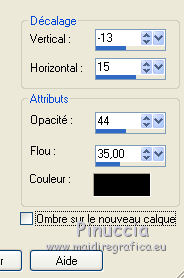
Effets>Modules Externes>Xero - Clarity, par défaut.

Activer le tube "text-zyria-regis" - Édition>Copier.
Revenir sur votre travail et Édition>Coller comme nouveau calque.
Déplacer  le tube en bas à droite. le tube en bas à droite.
Calques>Dupliquer.
Image>Renverser.
Placer le calque en mode Lumière douce.
Signer votre travail.
Calques>Fusionner>Tout.
Effets>Modules Externes>Nik Software Color Efex Pro - Bi-color filters,
selon vos couleurs; pour moi:
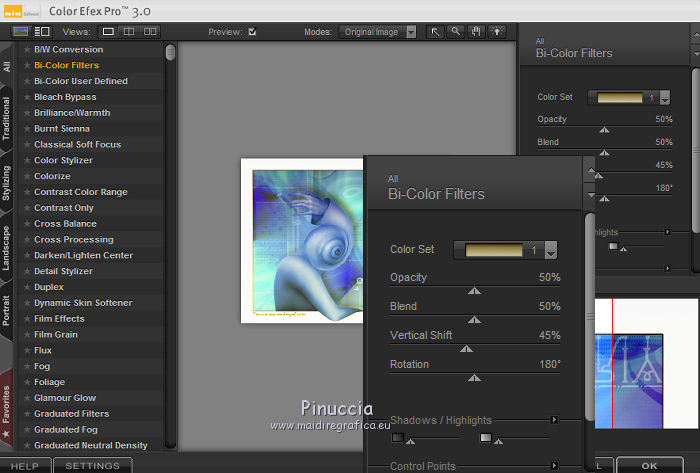
Enregistrer en jpg.
Le résultat que j'ai obtenu avec PSP X2.


Vos versions ici

Si vous avez des problèmes, ou des doutes, ou vous trouvez un link modifié, ou seulement pour me dire que ce tutoriel vous a plu, vous pouvez m'écrire.
20 Janvier 2014
|


